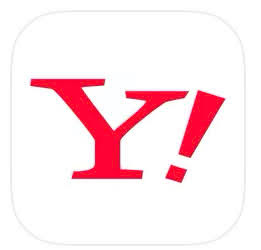
今回は、Yahooで行動履歴に基づいた広告配信が変更された詳細や拒否方法などを徹底解説していきます。
コンテンツ
Yahooで行動履歴に基づいた広告配信が変更された

広告の配信基準
- Yahooへの登録情報
- 時間帯・およその現在地・検索しているキーワードやサイト
- 閲覧したサイトや利用しているアプリ
- 購入した商品
- 利用時間帯
Yahooの広告配信は上記の項目で選ばれるようになっており、最大180日間履歴が蓄積されます。
また、最大二年間はページの閲覧履歴が蓄積されます。
利用しない情報
- 人種
- 宗教
- 性的指向
- 健康状態
ただ、慎重に扱うべき個人データについてはデータは利用されません。
2020年9月15日より変更が可能になる
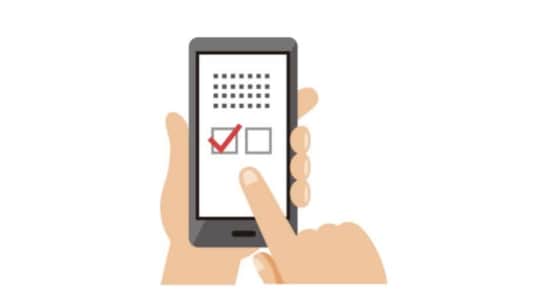
Yahooは行動履歴に基づいた広告の表示を2020年9月15日以降より変更します。
実際に行動履歴に基づき、広告が表示されるのは2020年9月15日以降ですが、それまでに変更することが可能です。
また2020年9月15日以降も引き続き設定の変更は可能です。
行動履歴に基づいて広告が表示される

| 行動履歴に基づいた広告 | Yahooが保有するデータをもとに表示される |
|---|---|
| 追跡型広告 | 提携しているアプリ・サイトと情報を元に表示される |
広告の表示に関しては、二種類の方法で表示されます。
Yahooを使った検索履歴だけでなく、提携しているアプリやサイトで閲覧した情報を元に広告が表示されることもあります。
行動履歴を削除することも可能
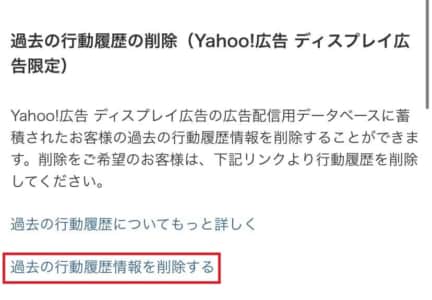
行動履歴は、パーソナルデータの利用についてのページより削除することが可能です。
Yahoo IDにログインした状態で、こちらのサイトにアクセスしてください。
「過去の行動履歴情報を削除する」をタップします。
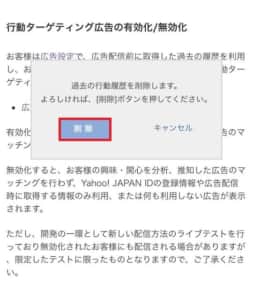
ダイアログが表示されるので「削除」をタップしてください。
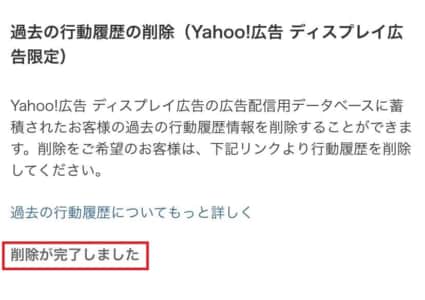
行動履歴が無事削除されると「削除が完了しました」と表示されます。
拒否する方法

Yahooの行動履歴に基づいた広告の表示を拒否するためには、デバイスから設定を変更する必要があります。
基本的な設定方法
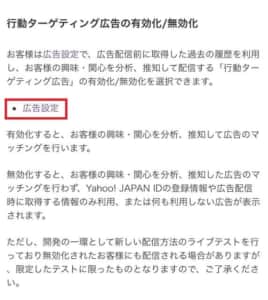
行動履歴を無効化するためには、Yahoo IDにログインした状態で、こちらのサイトにアクセスしてください。
「広告設定」をタップしてください。
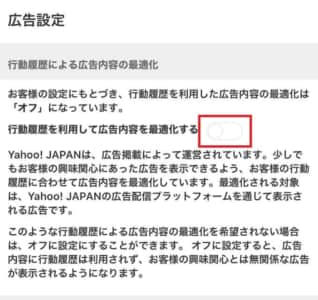
「行動履歴を利用して広告内容を最適化する」の横にあるボタンをタップします。
ボタンが白く表示されれば、設定はオフになります。

iOSでの設定方法
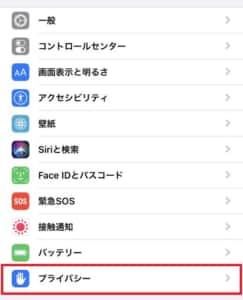
iOSの場合はデバイスの設定より、追跡型広告を制限することが可能です。
設定画面より「プライバシー」をタップして下さい。
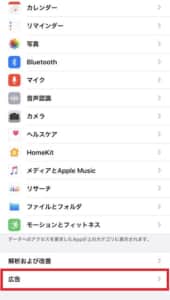
「広告」をタップします。
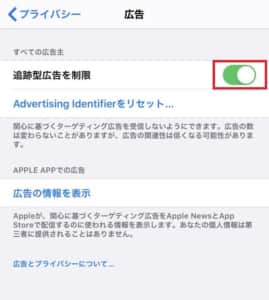
「追跡型広告を制限」の横にあるボタンをタップして、オンにします。
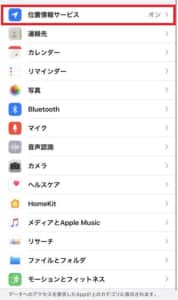
位置情報に基づく広告をオフにしたい場合はプライバシーより「位置情報サービス」をタップしてください。
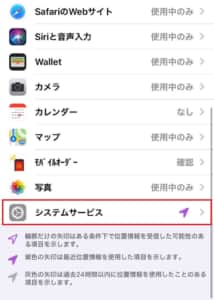
スクロールを行い「システムサービス」をタップします。
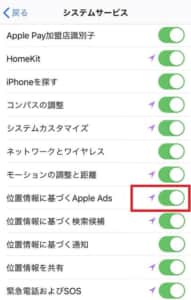
「位置情報に基づくApple Ads」の横にあるボタンをタップし、オフにしておきましょう。
Androidでの設定方法

Androidの場合もデバイスから設定を選ぶ必要があります。
まずは、設定アプリを開きます。
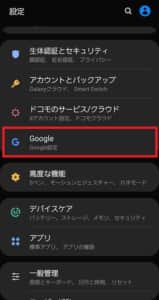
「Google」をタップします。
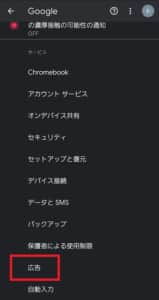
「広告」をタップしてください。
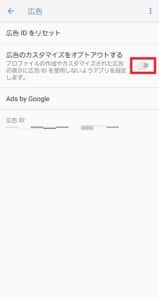
「広告のカスタマイズをオプトアウトする」の横にあるボタンをタップします。
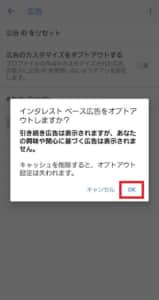
ダイアログが表示されるので「OK」をタップすると、設定は完了です。


